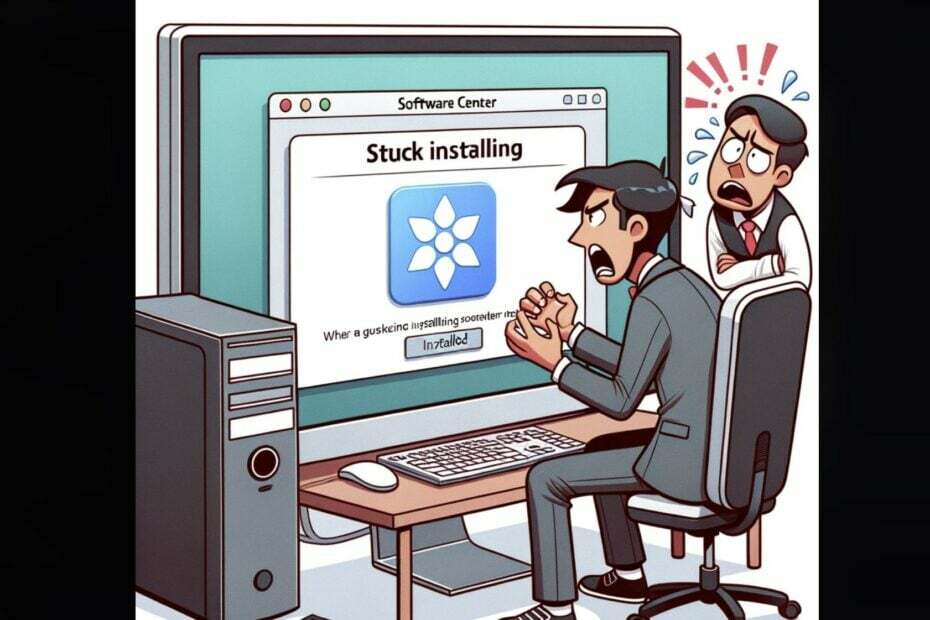Bruk den innebygde feilsøkingen for å se etter policyfeil
- Hvis en enhet ikke er kompatibel i Intune, kan den ikke få tilgang til noen av bedriftsressursene.
- Dette betyr ikke at enheten din er låst permanent. Du kan implementere en policy for å rette opp problemet.
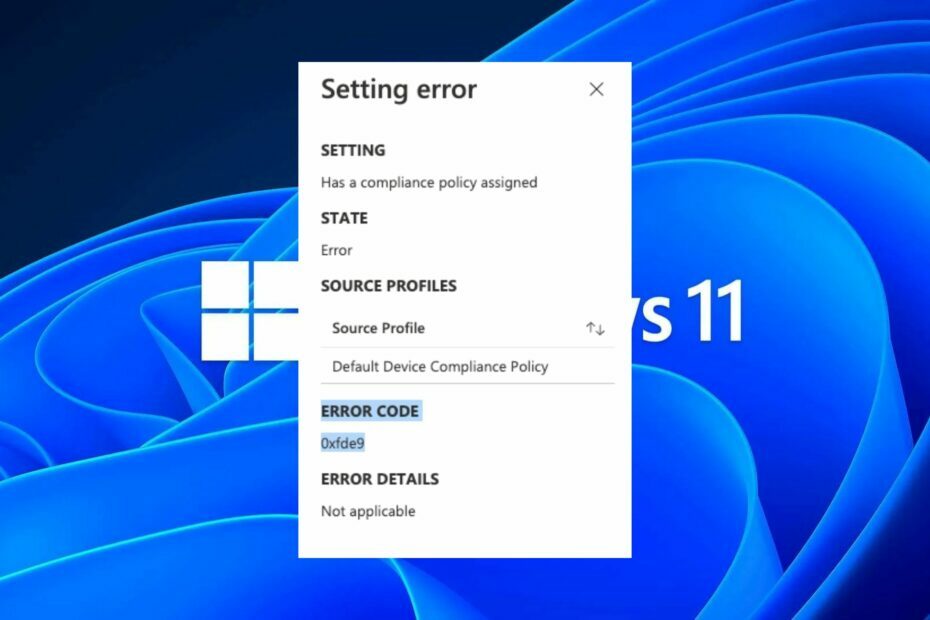
XINSTALLER VED Å KLIKKE LAST NED FILEN
Fortect er et systemreparasjonsverktøy som kan skanne hele systemet for skadede eller manglende OS-filer og erstatte dem med fungerende versjoner fra depotet automatisk.
Øk PC-ytelsen din i tre enkle trinn:
- Last ned og installer Fortect på din PC.
- Start verktøyet og Start skanningen
- Høyreklikk på Reparere, og fiks det innen noen få minutter.
- 0 lesere har allerede lastet ned Fortect så langt denne måneden
Microsoft Intune tilbyr robuste funksjoner som hjelper deg med å administrere enhetene dine, inkludert innebygde retningslinjer for samsvar. Før du tilpasser disse retningslinjene, kan du bruke standardretningslinjene for å sikre at bedriftens enheter følger sikkerhets- og personvernkravene.
Du kan imidlertid støte på en enhetsoverholdelsespolicy feilkode 0xfde9. Denne feilen oppstår når du sender en enhetsoverholdelsesrapport i Intune, som returnerer en kompatibel status selv om en samsvarspolicy ikke er angitt.
La oss se nærmere på hvordan vi kan løse dette problemet.
Hva skjer hvis en enhet ikke er kompatibel med Intune?
Hvis en brukers enheter ikke er kompatible, vil de ikke kunne logge på Office 365-tjenester. Dette er et viktig aspekt å vurdere når du planlegger dine retningslinjer og prosedyrer for samsvar.
Så, hva er en overholdelsespolicy i Intune? I Intune kan overholdelsespolicyene konfigureres for en gruppe enheter. Disse retningslinjene bidrar til å sikre at enheter og apper i organisasjonen din er konfigurert for å oppfylle de angitte kravene.
Du kan velge fra et forhåndsdefinert sett med overholdelsespolicyer eller lage dine egne. En enhet er kompatibel hvis den oppfyller retningslinjene og ikke-kompatibel hvis den ikke gjør det. Når en enhet ikke er kompatibel, er den gjenstand for handling fra administratoren.
En ikke-kompatibel tilstand kan oppstå av en rekke årsaker:
- Minstekrav – Dette er når enheten ikke oppfyller kravene definert i organisasjonens retningslinjer.
- Brukersamsvar – Hvis brukere som har registrert enhetene sine i Intune ikke har installert de nødvendige appene eller gjort nødvendige endringer i enhetskonfigurasjonen, kan det hende at enhetene deres ikke er kompatible.
- Nettverksproblemer – Hvis brannmurrestriksjoner eller enheter kan ikke koble til et nettverk på grunn av andre nettverksproblemer kan de også merkes som ikke-kompatible.
Andre situasjoner der en enhet kan bli ikke-kompatibel inkluderer:
- Brukeren kan ha avinstallert Intune og fjernet den forrige administrasjonstilstanden fra enheten.
- Det er mulig at brukeren kan ha valgt å bytte til et annet MDM-system, men ikke fullførte alle trinnene som kreves før han fjernet Intune fra enheten.
Hvordan endrer jeg standard enhetsoverholdelsespolicy i Intune?
Før avansert feilsøking må du krysse av for følgende:
- Sørg for at enheten din oppfyller minimumskrav for Intune-administrasjon.
- Bekreft enhetens konfigurasjonsinnstillinger og sørg for at de samsvarer med organisasjonens krav.
1. Bruk den innebygde feilsøkeren
- Logg inn på Microsoft Endpoint Manager administrasjonssenter, og velg Feilsøking + support alternativ.
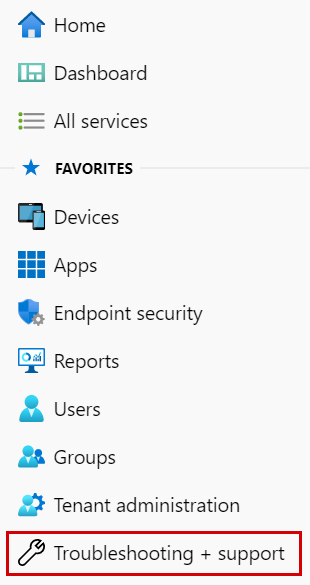
- En liste over brukere vises. Velg den som har overholdelsesproblemer.
- Bekreft at Intune-lisensen din er aktiv med en grønn hake.
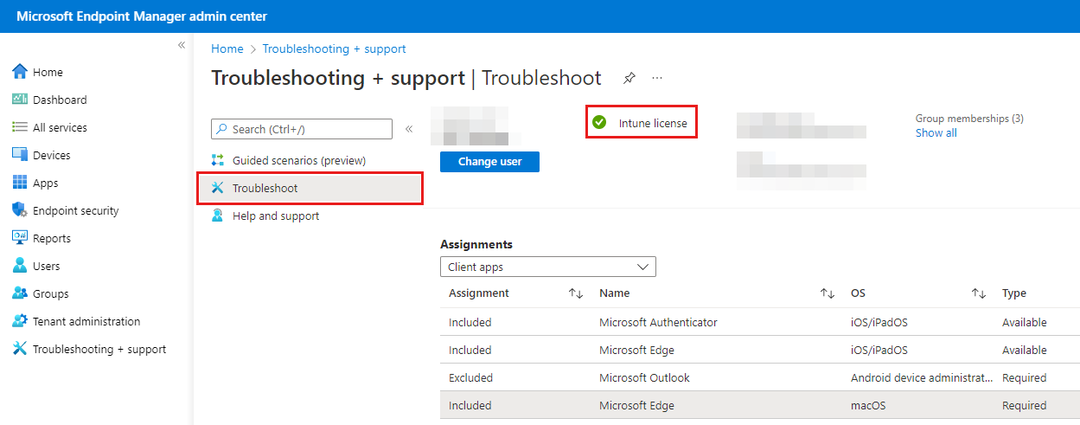
- Navigere til Enheter og klikk på den som har problemer.
- Undersøk samsvarsstatusen til enheten og se etter eventuelle feil.
2. Lag en ny policy
- Logg på Microsoft Intune administrator senter.
- Klikk på Endpoint Security, og velg deretter Enhetsoverholdelse.
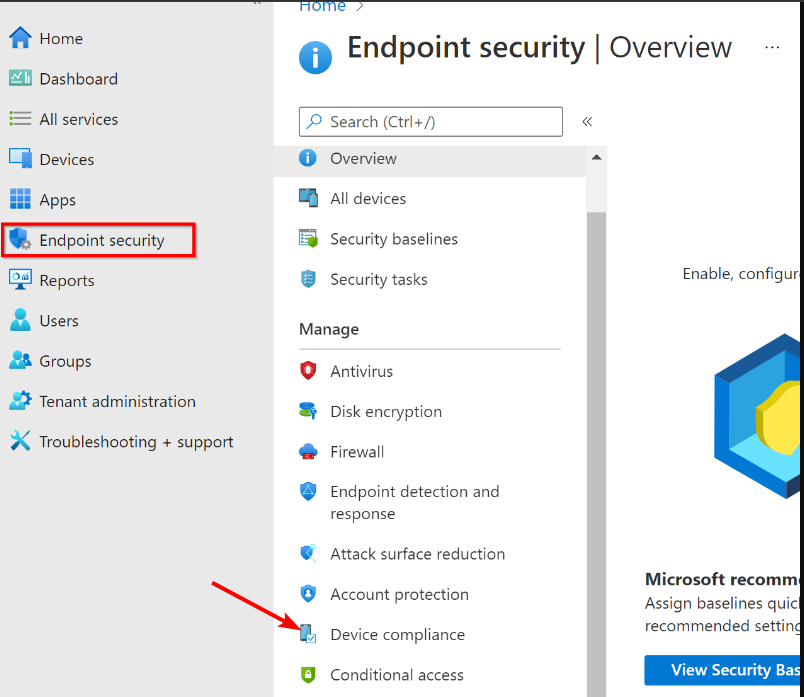
- Klikk deretter på Innstillinger for samsvarspolicy.
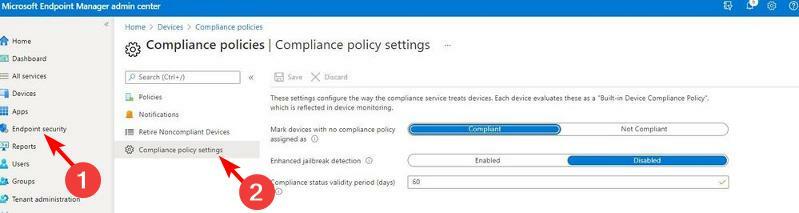
- Du kan nå fortsette å merke enheter som kompatible eller ikke-kompatible.
- Microsoft Edges markedsandelsvekst faller bak Safari
- API-ms-win-core-timezone-11-1-0.dll mangler: Slik fikser du
Når du oppretter en policy, oppretter Intune en håndhevelsesprofil som inneholder innstillinger som gjelder for organisasjonens enheter.
Profilen spesifiserer hva som må skje på hver enhet som kjører policyen, inkludert om den må installere apper og programvareoppdateringer eller kontakte Microsoft for mer informasjon.
Denne policyen kan distribueres til enheter som allerede er ikke-kompatible eller kan bli ikke-kompatible. Du kan også bruke retningslinjer for å forhindre at enheter ikke blir kompatible.
Hvis du fortsatt har problemer og feilen 0xfde9 er vedvarende, kan du prøve å tilbakestille den ikke-kompatible enheten. Dette vil slette alle tidligere konfigurasjoner som kan forårsake problemer.
Du kan også støte på en annen lignende Intune policy feil 0x87d101f4, så husk å sjekke ut vår detaljerte artikkel om hvordan du navigerer i slike problemer.
Fortell oss hvilken løsning som har klart å fikse denne feilen for deg i kommentarfeltet nedenfor.
Opplever du fortsatt problemer?
SPONSERT
Hvis forslagene ovenfor ikke har løst problemet, kan datamaskinen oppleve mer alvorlige Windows-problemer. Vi foreslår at du velger en alt-i-ett-løsning som Fortect for å løse problemer effektivt. Etter installasjonen klikker du bare på Vis og fiks og trykk deretter på Start reparasjon.